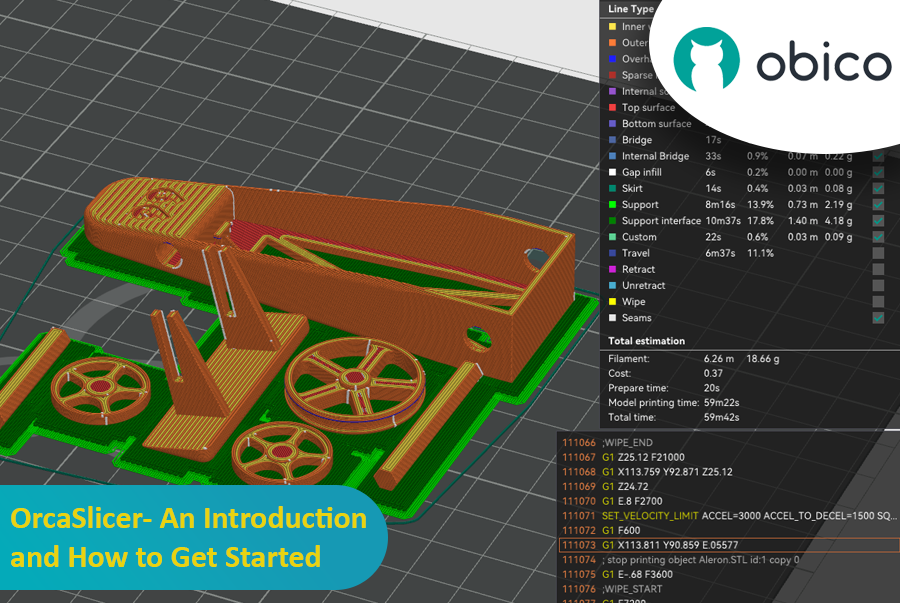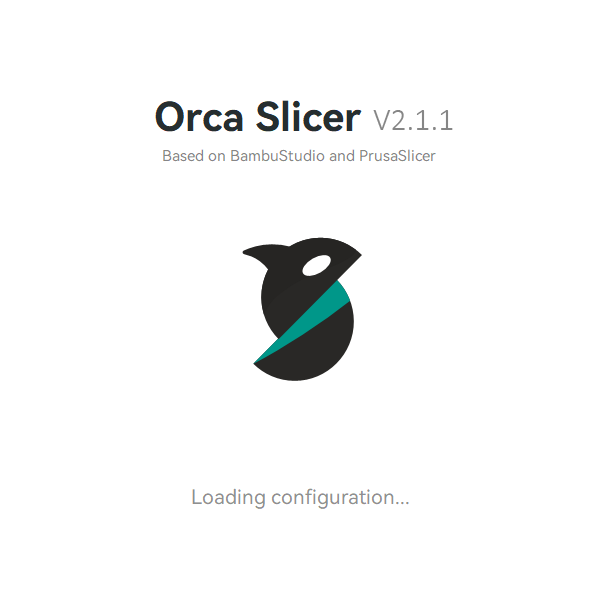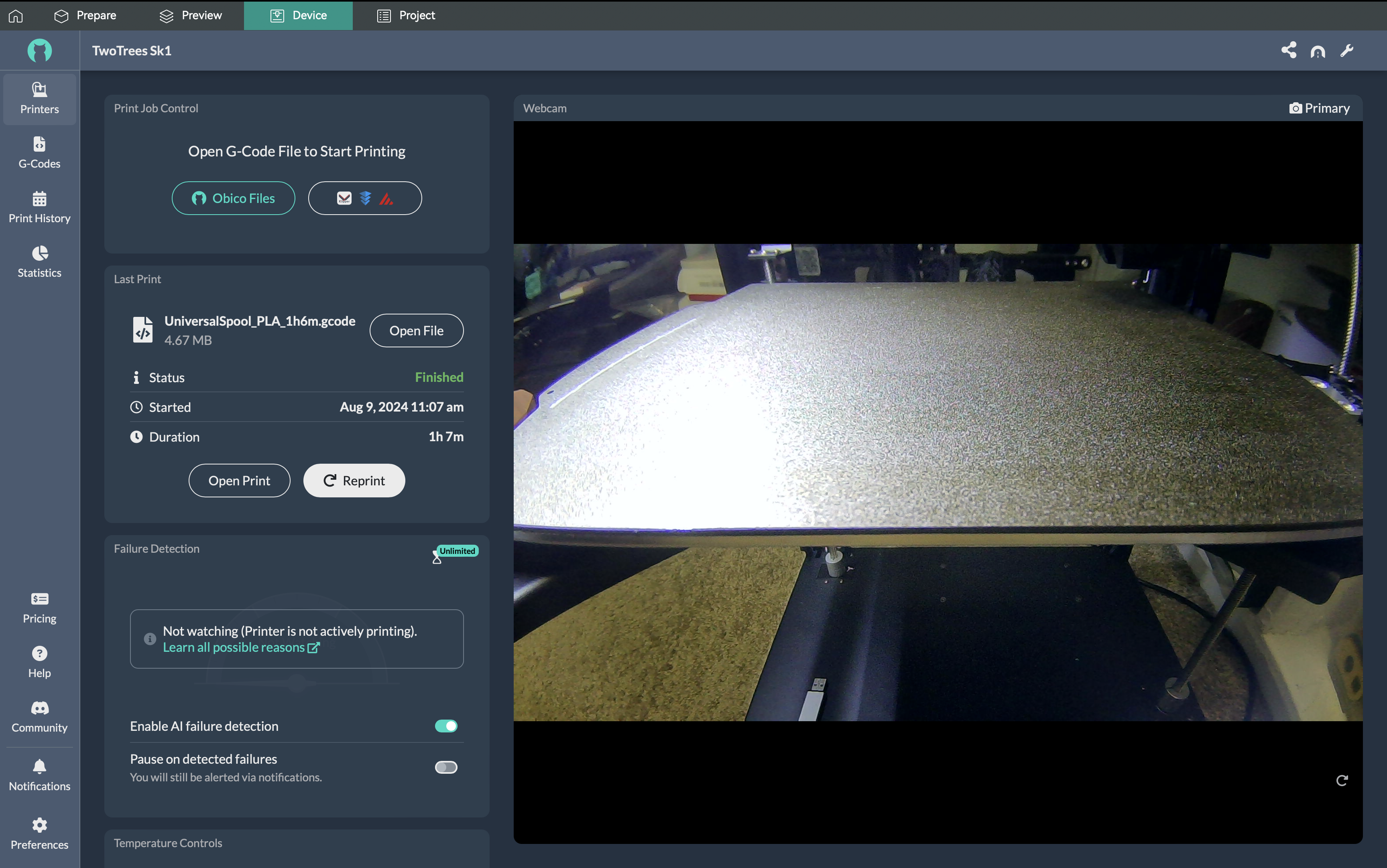Try JusPrin, the first GenAI 3D printing tool built on OrcaSlicer.
Overzicht van drukvooruitgang
Stel je voor dat je tekent met een pen die soms te veel inkt morst en soms nauwelijks. Bij 3D-printen kan iets soortgelijks gebeuren wanneer je printer snel beweegt en de snelheid verandert – dat kan de hoeveelheid plastic die eruit komt beïnvloeden.

Maar waarom maakt je printer soms zoveel plastic kapot?
In een 3D-printer komt het filament eruit op basis van de druk in de nozzle. Het is net als een tuinslang; je hebt voldoende waterdruk nodig voordat het water eruit spuit. Wanneer de printer versnelt of vertraagt, bijvoorbeeld bij het nemen van bochten, duurt het even voordat de nozzledruk is aangepast. Als de printer te snel beweegt, komt er te weinig filament uit. En als hij te snel vertraagt, komt er te veel filament uit. Dit kan ervoor zorgen dat de hoeken van je print er wat rommelig uitzien, omdat de printer de filamentstroom niet precies goed heeft afgesteld op de snelheidsveranderingen.
En hier komt Pressure Advance in beeld. Deze slimme functie compenseert deze veranderingen en zorgt ervoor dat de juiste hoeveelheid filament wordt geëxtrudeerd, ongeacht de snelheid van de printer. Met Pressure Advance kan uw printer snelheidsovergangen beter verwerken, wat resulteert in vloeiendere en scherpere afdrukken, vooral in lastige hoeken.
Bekijk de onderstaande afbeelding voor een beter begrip van hoe onder- en over-extrusie kan ontstaan bij snelheidsveranderingen, waardoor onder-extrusie of vlekjes en bobbels ontstaan. Dit gebeurt meestal in de hoeken van de afdruk, waar de printer de snelheid en richting verandert.
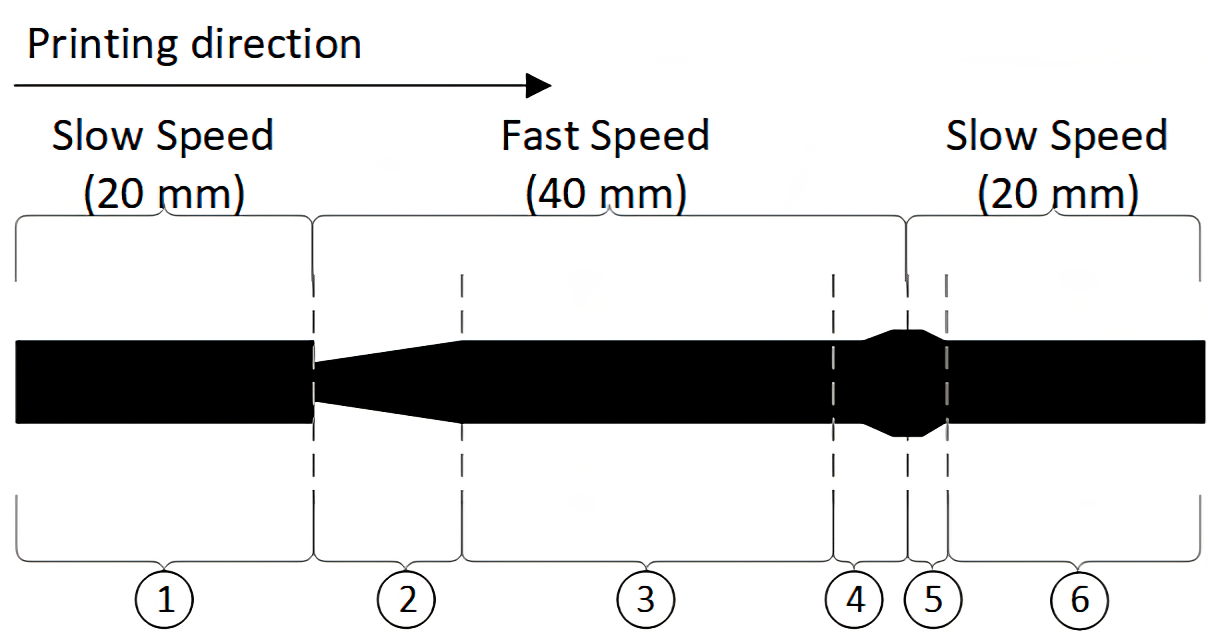

En voor een beter begrip, laten we eens kijken wat 0,016S drukvooruitgang betekent?
De drukvervroeging wordt gemeten in seconden. Wanneer de drukvervroeging is ingesteld op 0,016 seconden, kunt u dit zien als een signaal dat uw 3D-printer 0,016 seconden voordat de snelheid moet worden aangepast, moet beginnen met de voorbereiding. Het is alsof u uw printer een kleine waarschuwing geeft, zodat hij de hoeveelheid plastic die hij uitduwt kan aanpassen en precies de juiste snelheid kan kiezen. Dit zorgt ervoor dat uw prints er schoner en gedetailleerder uitzien, vooral wanneer de printer versnelt of vertraagt.
In deze handleiding nemen we je mee door de stappen om de drukvervroeging in OrcaSlicer te kalibreren. We leggen uit hoe belangrijk dit proces is en hoe het je 3D-printresultaten aanzienlijk kan verbeteren. We bespreken de verschillende kalibratiemethoden die beschikbaar zijn in OrcaSlicer, inclusief hun voordelen en hoe je de juiste kiest voor jouw setup. Daarnaast bespreken we wat OrcaSlicer is en waarom het zo handig is voor dit soort afstemming.
OrcaSlicer en zijn rol in drukvervroegde kalibratie begrijpen
OrcaSlicer is een open-source 3D-printslicersoftware die speciaal is ontworpen voor FDM-printers (Fused Deposition Modeling). De software is populair geworden binnen de 3D-printgemeenschap dankzij de gebruiksvriendelijke interface en innovatieve functies. Laten we eens kijken wat OrcaSlicer uniek maakt:
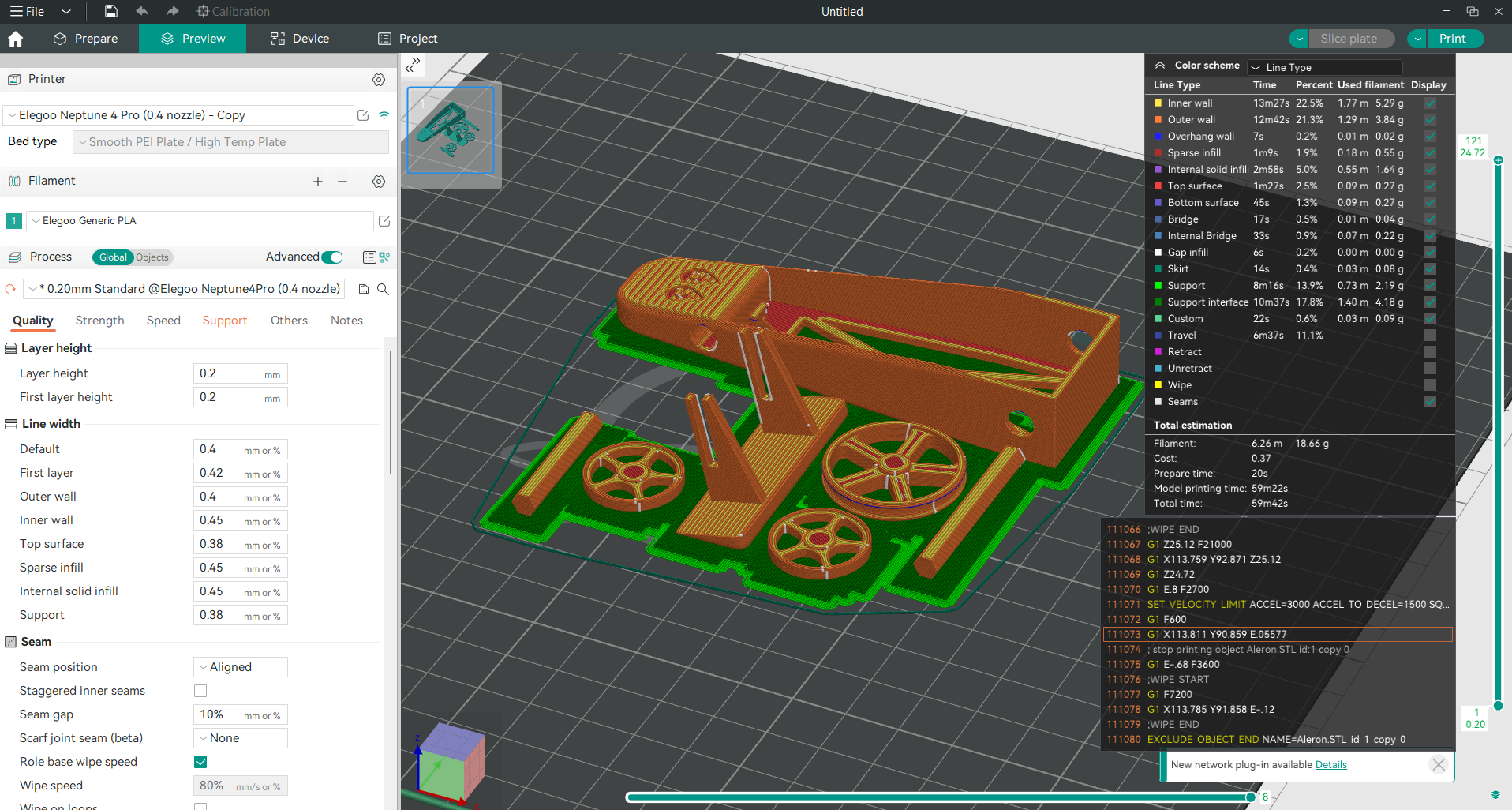
Oorsprong en ontwikkeling
OrcaSlicer is gebaseerd op Bambu Studio, dat zelf is ontstaan uit PrusaSlicer, dat op zijn beurt is voortgekomen uit Slic3r. Deze lijn benadrukt de gezamenlijke kracht van open-source software in de 3D-printwereld. Het brein achter OrcaSlicer is GitHub-gebruiker SoftFever. Sinds de eerste commit op 16 juli 2022 is OrcaSlicer uitgegroeid tot een zeer gewaardeerde favoriet binnen de community.
Schone en moderne gebruikersinterface
OrcaSlicer beschikt over een gebruiksvriendelijke maar krachtige interface die geschikt is voor zowel beginners als gevorderden. De alles-in-één interface stelt je in staat om taken zoals het positioneren, slicen, voorbereiden, verzenden en monitoren van je prints naadloos uit te voeren.
Belangrijkste kenmerken
- Automatische kalibraties beschikbaar voor alle printers.
- De sandwichmodus (een verbeterde versie van de externe perimetermodus) verbetert de afdrukkwaliteit.
- Nauwkeurige wandinstellingen zorgen voor nauwkeurige resultaten.
- Ondersteuning voor het converteren van polyholes vereenvoudigt complexe geometrieën.
- Compatibiliteit met de Klipper-firmware breidt de mogelijkheden uit.
- Profiteer van gedetailleerde slicing-instellingen voor het verfijnen van uw afdrukken.
- OrcaSlicer is ook meertalig.
OrcaSlicer is uitstekend geschikt voor het finetunen van de drukvervroeging, omdat het diverse ingebouwde tools bevat voor diverse kalibratieprocessen en drie methoden biedt om de drukvervroeging eenvoudig te kalibreren op basis van uw printerinstellingen. U kunt deze waarde vervolgens in OrcaSlicer bijwerken en fantastische, succesvolle afdrukken maken.
Beschikbaarheid van het platform
OrcaSlicer is beschikbaar op Windows-, Mac- en Linux-platforms. Je kunt de nieuwste stabiele of nachtelijke versie rechtstreeks downloaden via GitHub-pagina.
Uitgebreide gids
Ben je geïntrigeerd door OrcaSlicer en wil je er meer over weten? Bekijk dan onze uitgebreide gids. Deze behandelt de basisprincipes en biedt links naar aanvullende artikelen die je zullen helpen je vaardigheden met OrcaSlicer te verbeteren.
Wat is drukvooruitgang?
Pressure Advance is een regelfunctie die wordt gebruikt bij 3D-printen om de kwaliteit van prints te verbeteren, met name bij hoge snelheden. Dit gebeurt door te bepalen hoe het filament wordt geëxtrudeerd tijdens veranderingen in de printsnelheid. In wezen past het de extrusiesnelheid aan om de vertraging door drukveranderingen in de extruder te compenseren. Wanneer uw printer versnelt of vertraagt, verhoogt of verlaagt Pressure Advance de hoeveelheid filament die door de nozzle wordt geduwd iets eerder dan verwacht. Deze anticiperende aanpassing zorgt voor een consistente filamentstroom die overeenkomt met de bewegingen van de printer.
Verschil tussen drukvooruitgang en -terugtrekking
Intrekking
Doel: Retractie is bedoeld om lekkage en draadvorming tegen te gaan, wat optreedt wanneer overtollig filament uit de nozzle lekt terwijl het beweegt tussen printgebieden (niet-printbewegingen).
Hoe werkt het?
Wanneer de printkop van de ene sectie van uw model naar de andere beweegt zonder plastic uit te spuiten, zorgt het intrekken ervoor dat het filament iets teruggetrokken wordt. Deze tijdelijke intrekking voorkomt dat het filament tijdens de verplaatsing uit de nozzle druppelt. Nadat het begin van het volgende printgebied is bereikt, wordt het filament teruggeduwd (opnieuw geprimed) om het printen te hervatten.
Belangrijk aandachtspunt: Retractie heeft vooral betrekking op het verminderen van ongewenste filamentdraden tussen afzonderlijke delen van een print, waardoor een nettere afwerking ontstaat.
Drukvooruitgang
Doel: Drukvervroeging verbetert de printkwaliteit door de traagheid van het filament dat door de extruder en nozzle stroomt te compenseren tijdens snelheidsveranderingen. Het is bijzonder effectief bij het beheersen van problemen met betrekking tot de versnelling en vertraging van de extruderbeweging.
Hoe werkt het?
Pressure Advance past de extrusiesnelheid proactief aan voordat er snelheidsveranderingen optreden. Het verhoogt bijvoorbeeld de extrusie lichtjes vóór een versnelling en verlaagt deze vóór een vertraging. Deze proactieve aanpassing zorgt voor een consistente filamentafgifte, vooral aan het begin en einde van printbewegingen.
Belangrijkste aandachtspunt: Pressure Advance is gericht op het bereiken van een uniforme afdrukkwaliteit en scherpe hoeken door nauwkeurig te regelen hoeveel filament er wordt geëxtrudeerd tijdens de dynamische snelheidsveranderingen van de afdruk.
Als u de geavanceerde drukfuncties uitgebreid wilt verkennen, neem dan gerust een kijkje op onze uitgebreide gids door deze link te volgen.
Voordelen van het gebruik van de juiste waarde van drukvooruitgang
Nu we begrijpen wat drukvoorschot is, gaan we de voordelen ervan eens bekijken:
Scherpere hoeken
Zonder Pressure Advance kunnen hoeken rond of vlekkerig worden wanneer de printer vertraagt en van richting verandert. Pressure Advance houdt deze hoeken strak en schoon door te voorkomen dat overtollig filament wordt geëxtrudeerd tijdens het vertragen.
Verminderde snaren:
Stringing treedt op wanneer filament uit de nozzle lekt tijdens het verplaatsen tussen verschillende printsecties. Pressure Advance trekt het filament tijdens deze plotselinge bewegingen net genoeg terug om ongewenste strings te minimaliseren.
Consistente extrusie:
Door de filamentdruk nauwkeurig te regelen, zorgt Pressure Advance voor een gelijkmatige extrusie over de gehele print, wat leidt tot een betere oppervlaktekwaliteit en sterkte.
Verbeterde afdruksnelheden:
Met Pressure Advance kunnen printers op hogere snelheden werken zonder dat dit ten koste gaat van de afdrukkwaliteit. Dit zorgt voor snellere afdruktijden zonder de gebruikelijke nadelen van hogere snelheden, zoals onderextrusie of blobbing.
Nu u weet wat drukvoorloop is, wat de voordelen ervan zijn en hoe het verschilt van intrekken, gaan we kijken hoe u de beste instelling voor drukvoorloop vindt voor uw printeropstelling en materiaal, zodat u de beste afdrukresultaten behaalt.
Orca Slicer biedt u drie manieren om uw drukvoorloop te kalibreren. Het is belangrijk om te weten dat elke methode twee versies heeft: één voor een direct drive extruder (DDE) en één voor een Bowden extruder (Bowden). Zorg ervoor dat u de juiste versie voor uw test selecteert.
Let op: Als u een Bambulab X1- of X1C-printer gebruikt, vergeet dan niet om de optie 'Flowkalibratie' niet te selecteren tijdens het afdrukken.
Kalibratiemethoden voor drukvooruitgang in OrcaSlicer
1. De lijnmethode
De lijnmethode is een snelle en eenvoudige manier om de waarde van uw drukvervroeging te kalibreren, maar houd er rekening mee dat de nauwkeurigheid sterk afhankelijk is van de kwaliteit van uw eerste laag. Het is een goed idee om de bedmesh-nivellering in te schakelen en uw eerste laag te kalibreren voordat u met deze test begint.
Stappen voor de lijnmethode:
- Kies uw instellingen: Begin met het selecteren van uw printer, het type filament en het printproces dat u voor de test wilt gebruiken.
- Toegang tot het kalibratiemenu:
- Open het kalibratiemenu in OrcaSlicer.
- Zoek naar de optie drukvervroeging.
- Er verschijnt een nieuw venster waarin u kunt aangeven of u een Direct Drive Extruder (DDE) of een Bowden-opstelling gebruikt. Houd er rekening mee dat de testwaarden afhankelijk zijn van het type extruderopstelling.
- Kies PA-lijn voor de lijnmethodetest.
- Laat de testwaarden (start PA, eind PA en PA-stap) zoals ze zijn.
- Klik op OK om verder te gaan.
- Testgeneratie:
- De test wordt gegenereerd, maar je ziet hem niet in het voorbereidingsvenster omdat hij als aangepaste code is gebouwd.
- Navigeer in plaats daarvan naar het tabblad Voorbeeld. Hier vind je het gesegmenteerde project, bestaande uit verschillende regels met verschillende drukvervroegingswaarden.
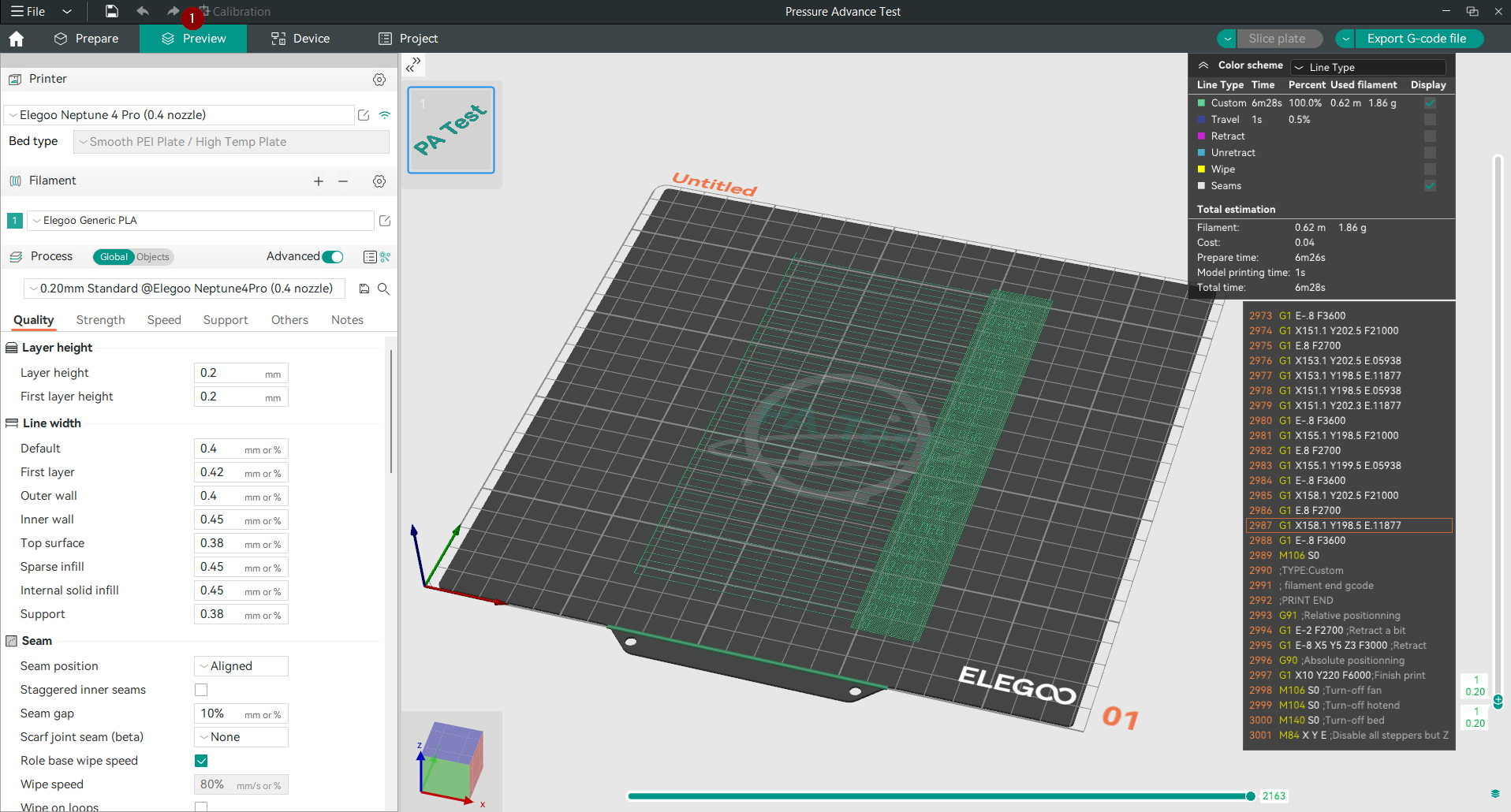
- Naast elke regel ziet u de bijbehorende drukvervroegingswaarde. Dit maakt het gemakkelijk om de beste waarde na het printen te bekijken en te herkennen.
- Printen en evalueren:
- Print het teststuk volgens de door jou gekozen instellingen.
- Bekijk na het printen de resultaten nauwkeurig. Zoek naar de lijn die het meest uniform lijkt, zonder over- of onderextrusie.
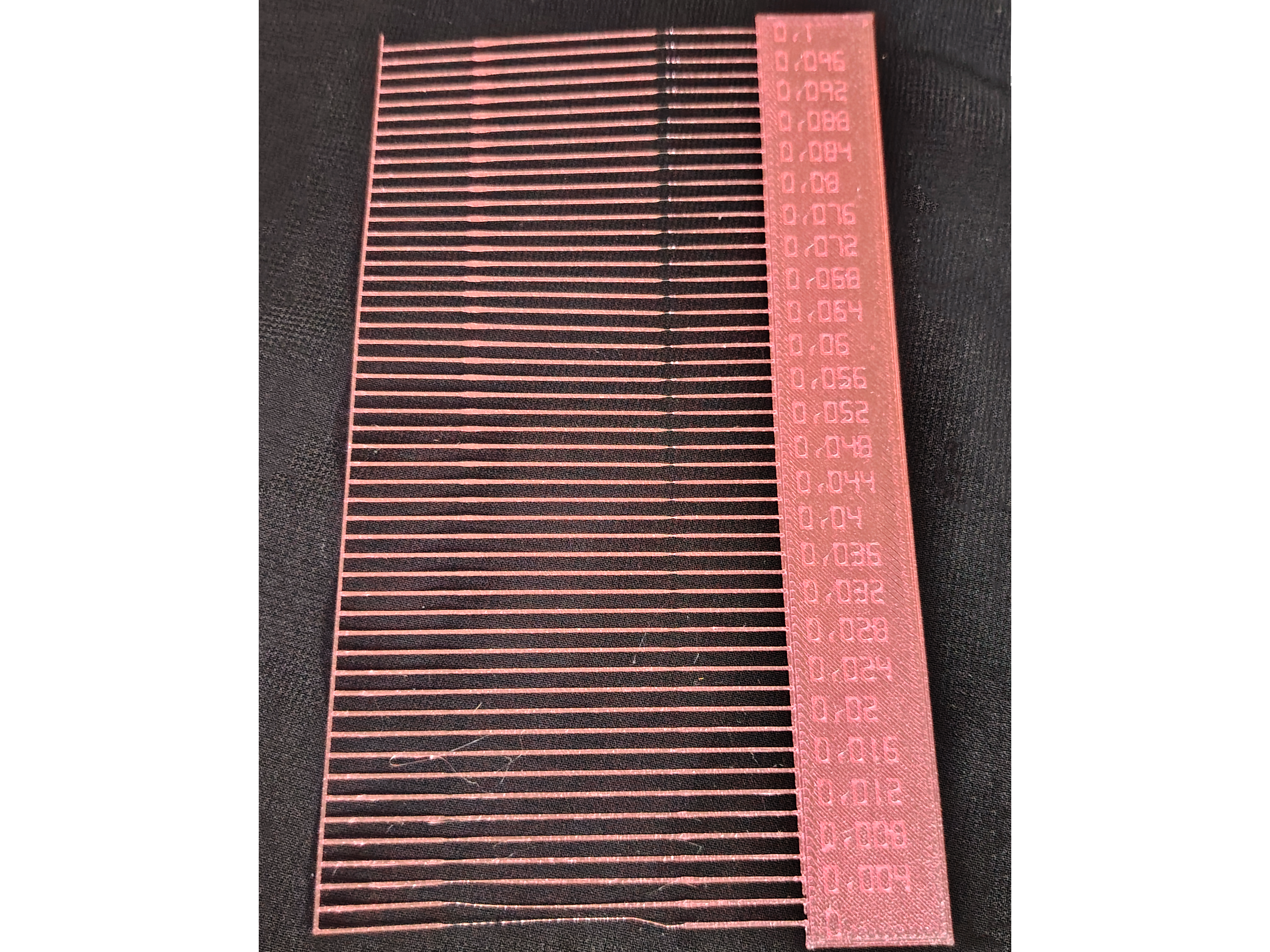
- Pas op basis van uw observatie de drukvervroegingsinstelling (PA) van uw printer aan** zodat deze overeenkomt met de waarde die hoort bij de best presterende lijn. Zoals we hier in onze test zien, ligt het testresultaat bij een drukvervroeging van 0,016 s.
Let op: Kies altijd de laagste waarde als u niet helemaal zeker bent.
2. De patroonmethode
De patroonmethode is een geavanceerdere manier om de drukvervroegingsinstellingen van uw printer aan te passen. Deze methode combineert aangepaste G-codepatronen en specifieke configuraties. Zorg ervoor dat uw eerste laag goed gekalibreerd is voordat u begint, aangezien de nauwkeurigheid van de patroonmethode ook afhankelijk is van die eerste laag.
De patroonmethode is aangepast van de De patroonmethode van Andrew Ellis generator, die zelf is afgeleid van de Marlin patroonmethode die is ontwikkeld door Sineos. Instructies voor het gebruiken en lezen van de patroonmethode zijn opgenomen in Ellis' Print Tuning Guide, met slechts een paar opvallende verschillen met OrcaSlicer.
Stappen voor de patroonmethode:
- Kies je instellingen: Begin met het selecteren van de printer, het filamenttype en het printproces dat je wilt gebruiken voor de kalibratietest.
- Toegang tot het kalibratiemenu:
- Start OrcaSlicer en ga naar het kalibratiemenu.
- Zoek en selecteer de optie Drukvervroeging.
- Er verschijnt een dialoogvenster met de vraag om te kiezen tussen een Direct Drive Extruder (DDE) of een Bowden-configuratie, aangezien de kalibratiewaarden variëren afhankelijk van uw extrudertype.
- Selecteer de Patroonmethode voor uw test.
- Laat de initiële testwaarden (start PA, eind PA en PA-stap) ongewijzigd.
- Bevestig door op OK te klikken.
- Testvoorbereiding:
- Hoewel het testpatroon niet zichtbaar is in het voorbereidingsvenster omdat het is gebouwd met aangepaste G-code, kunt u het bekijken in het tabblad Voorbeeld. Dit gebied toont het patroon als een prisma, waarbij elk segment is gecodeerd met verschillende drukvervroegingswaarden.
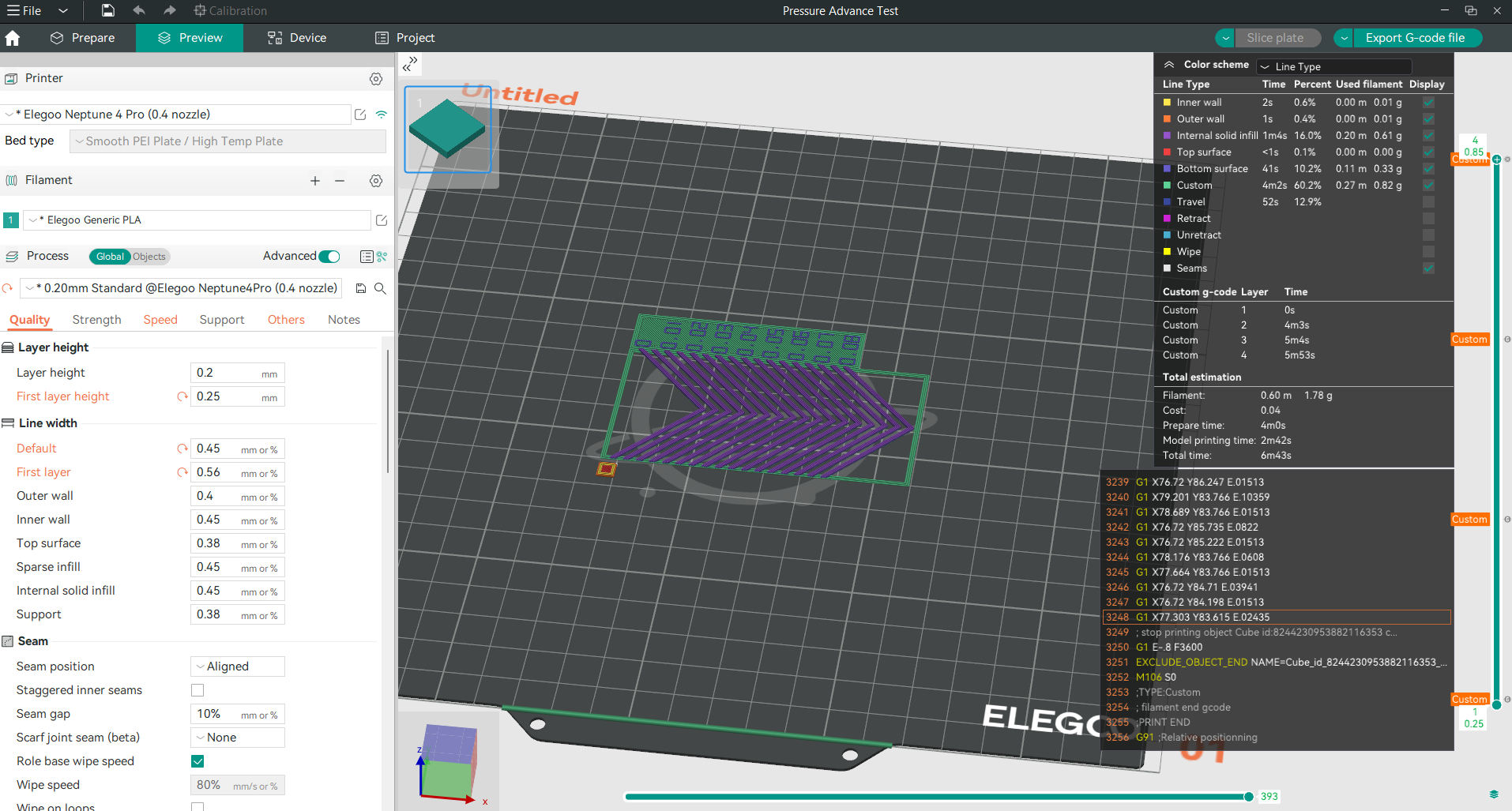
- Elk lijnsegment heeft de bijbehorende PA-waarde naast zich staan, wat het proces van het bepalen van de meest effectieve instelling na het printen vereenvoudigt.
- Printen en evalueren:
- Ga verder met het printen van het testpatroon met de geselecteerde instellingen.
- Bekijk na het printen de resultaten nauwkeurig. Concentreer u op het identificeren van het patroongedeelte met de meest consistente extrusiekwaliteit.
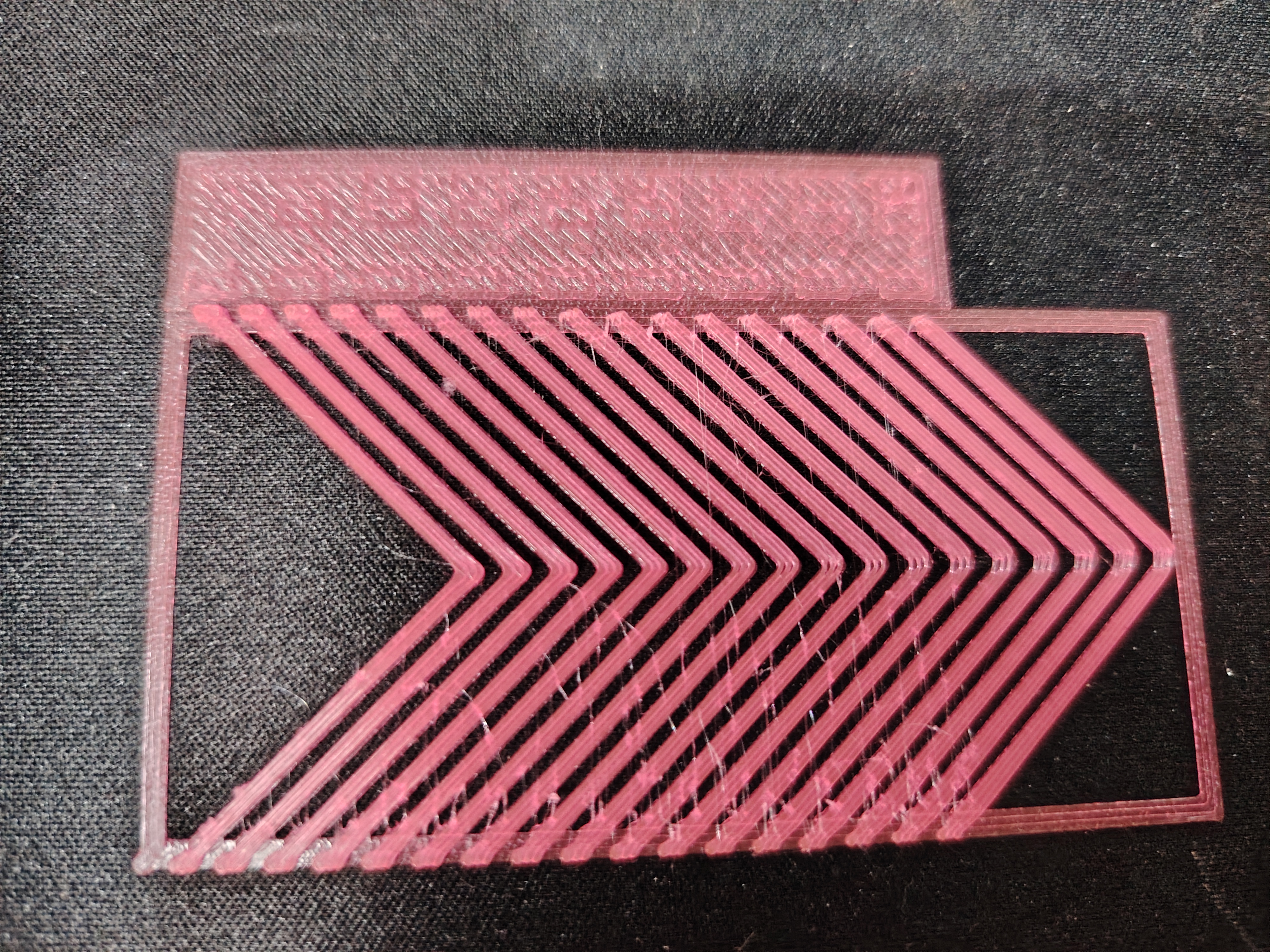
- Zoek naar de scherpste hoek met de minste artefacten (gaten, uitstulpingen, deuken). Zoals te zien is in de vorige afbeelding, is het beste resultaat na 0,015 s, wat vergelijkbaar is met de eerste test.
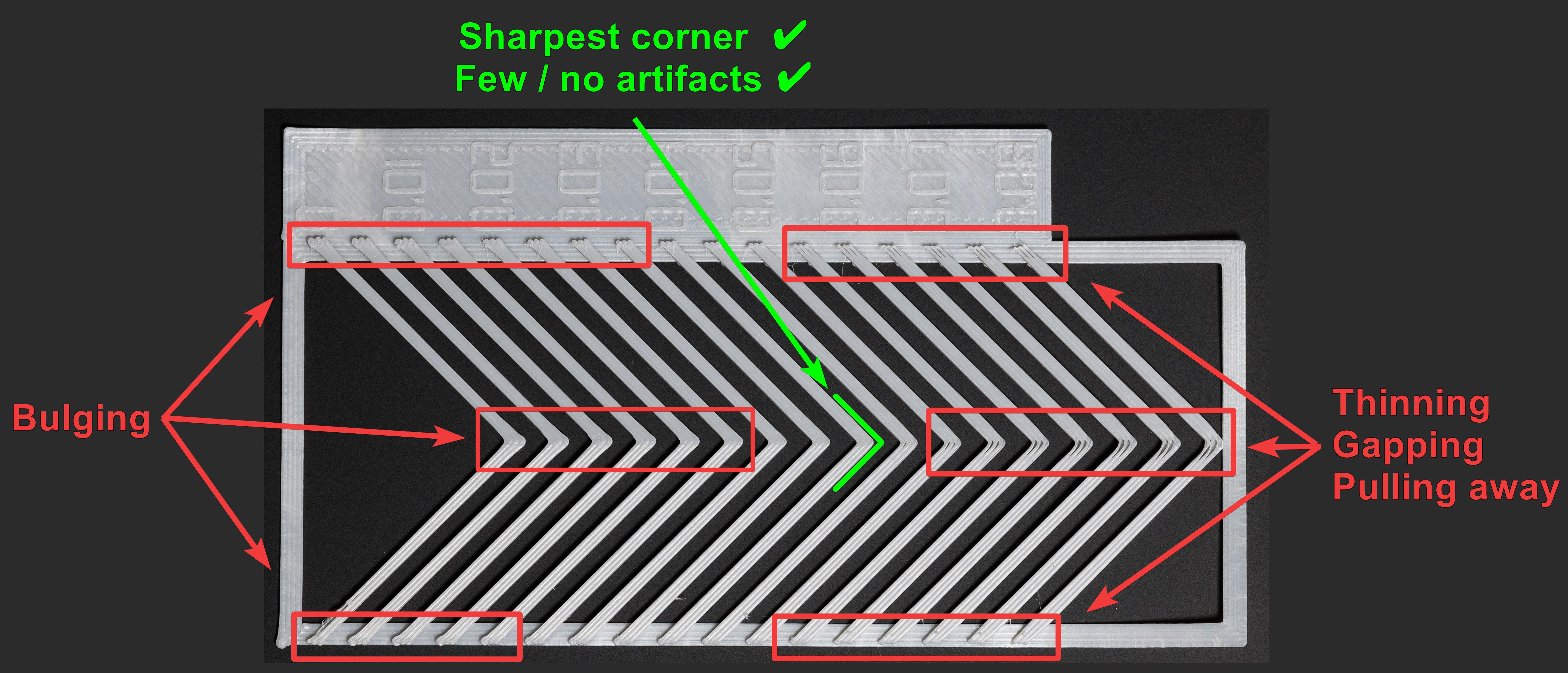
- Pas de drukvervroegingsinstelling (PA) van uw printer aan op basis van de waarde die de beste resultaten in uw test opleverde.
- U kunt de test opnieuw uitvoeren met nauwkeurigere intervallen voor betere resultaten.
- Houd er rekening mee dat het doel is om de instelling te vinden die zo dicht mogelijk bij een uitstekende afdrukkwaliteit komt, in plaats van te streven naar absolute perfectie. Als u twijfelt, is het veiliger om een iets lagere waarde te kiezen.
3. De torenmethode
De torenmethode duurt iets langer, maar is erg handig omdat deze zich niet al te veel zorgen maakt over hoe je eerste laag eruitziet. In plaats daarvan wordt de drukvooruitgang (PA) beetje bij beetje aangepast naarmate je print hoger wordt - met 0,002 per millimeter (en 0,02 voor Bowden-instellingen).
Stappen voor de torenmethode:
- Kies je instellingen: Begin met het selecteren van je printer, het filamenttype en het specifieke printproces dat je wilt gebruiken voor de kalibratie.
- Toegang tot het kalibratiemenu:
- Start OrcaSlicer en open het kalibratiemenu.
- Kies de optie Drukvervroeging.
- Een dialoogvenster vraagt u om te kiezen tussen een Direct Drive Extruder (DDE) of een Bowden-opstelling, aangezien de test wordt aangepast op basis van het type extruder dat u hebt.
- Kies voor deze methode de PA-toren.
- De standaardwaarden voor start PA, eind PA en PA-stap zouden voor de meeste tests prima moeten werken.
- Testgeneratie:
- Na de installatie genereert de software de test. Deze is niet zichtbaar in het voorbereidingsvenster vanwege de aangepaste code.
- Ga naar het tabblad Voorbeeld om het gesneden project te bekijken, met een toren met variërende PA-waarden over de hoogte.
- Voor betere resultaten is het raadzaam om te printen met een vrij hoge snelheid van meer dan 120 mm/s.
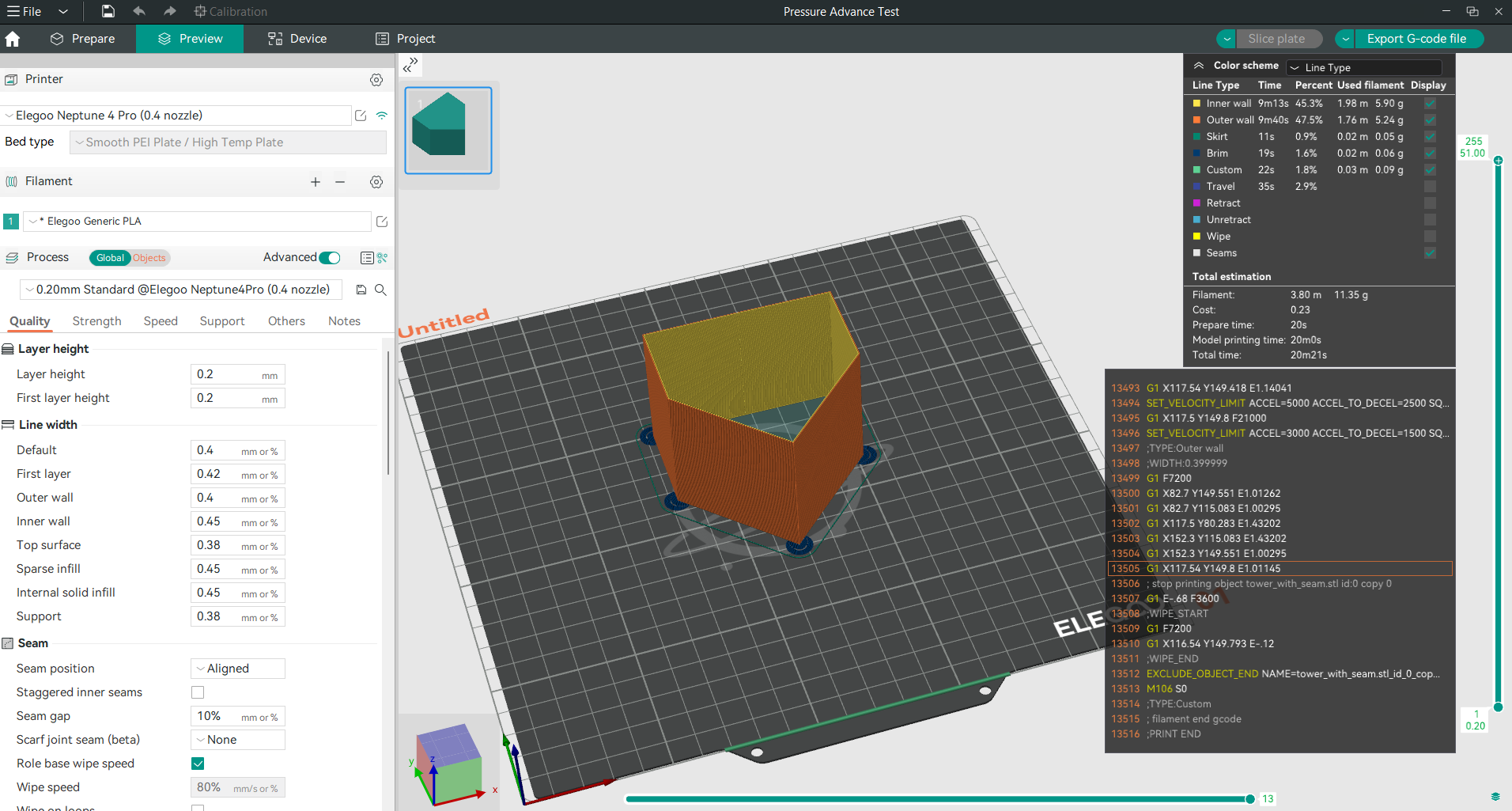 4. Afdrukken en evalueren:
4. Afdrukken en evalueren:
- Print de testtoren af met de gekozen instellingen.
Ontspan met Obico
Tip: Ontdek Obico voor OctoPrint en Klipper!
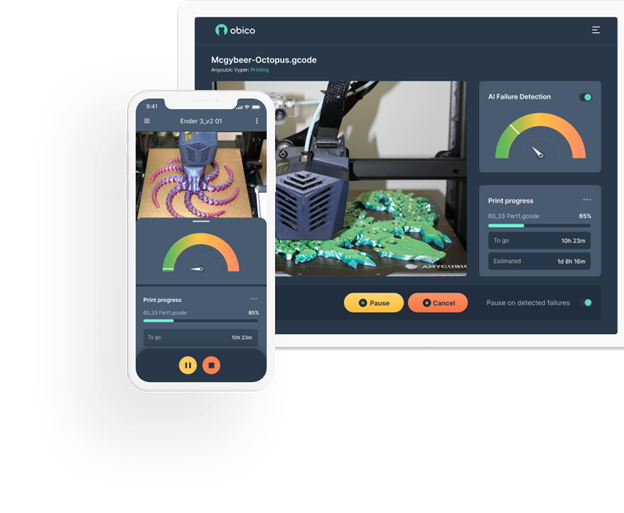
Terwijl je drukvervroegingstoren aan het printen is, kun je Obico, de ultieme slimme 3D-printsoftware, uitproberen! Met Obico kun je je 3D-printer vanaf elk apparaat en overal monitoren en bedienen. Je kunt ook ontspannen dankzij Obico's AI-foutdetectiesysteem dat je print in de gaten houdt en je op de hoogte stelt van eventuele problemen. Verbind je printer gratis met Obico en profiteer van onbeperkte webcamstreaming, meldingen over de status van je 3D-printer, toegang op afstand tot je 3D-printer en meer!
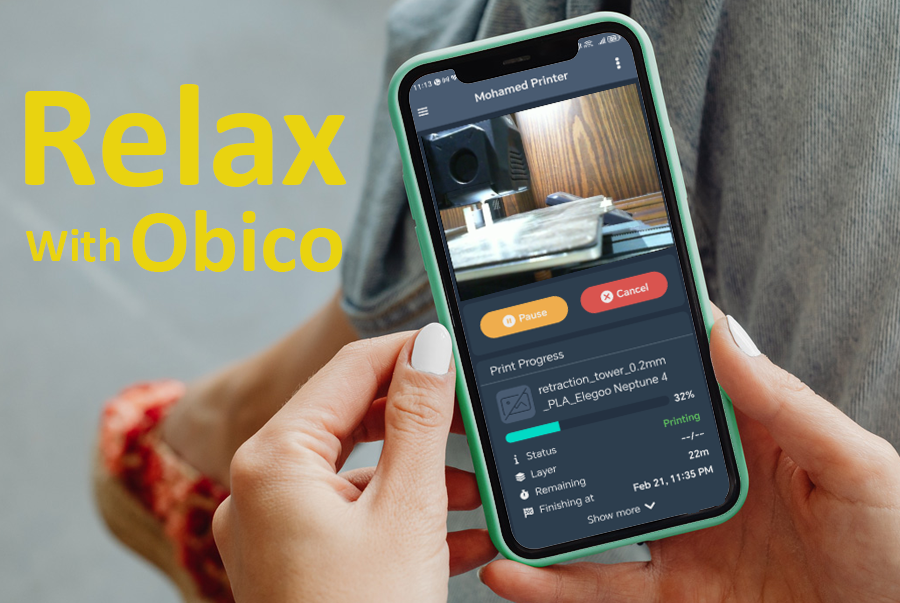
Obico biedt ook mobiele apps voor iOS en Android, zodat je vanaf elk apparaat en elke locatie toegang hebt tot je 3D-printer en deze kunt beheren. Word gratis lid van Obico en geniet van de ultieme 3D-printervaring. - Beoordeel zorgvuldig elke hoek van de toren. Bepaal de hoogte waarop de print de beste balans laat zien en markeer deze ter referentie.
- Beoordeel zorgvuldig elke hoek van de toren. Bepaal de hoogte waarop de print de beste balans laat zien en markeer deze ter referentie.
- In dit voorbeeld zou een hoogte van 9 mm een PA-waarde van 0,002 x 9 = 0,018 suggereren voor directe aandrijvingen (Opmerking: gebruik 0,02 voor Bowden-extruders).
- Eindaanpassing:
Bereken uw nieuwe PA-waarde op basis van de gemarkeerde hoogte en pas de instellingen van uw printer dienovereenkomstig aan om de beste afdrukkwaliteit te verkrijgen.
Uw waarde opslaan in OrcaSlicer
Om de waarde van uw drukvooruitgang op te slaan, volgt u deze stappen:
- Open je filamentinstellingen door op het bewerkingspictogram ernaast te klikken.
- Scrol in het filamentinstellingenvenster naar de optie 'Drukvervroeging inschakelen' en schakel deze in.
- Voer je nieuwe waarde voor drukvervroeging in en klik op 'Opslaan'.
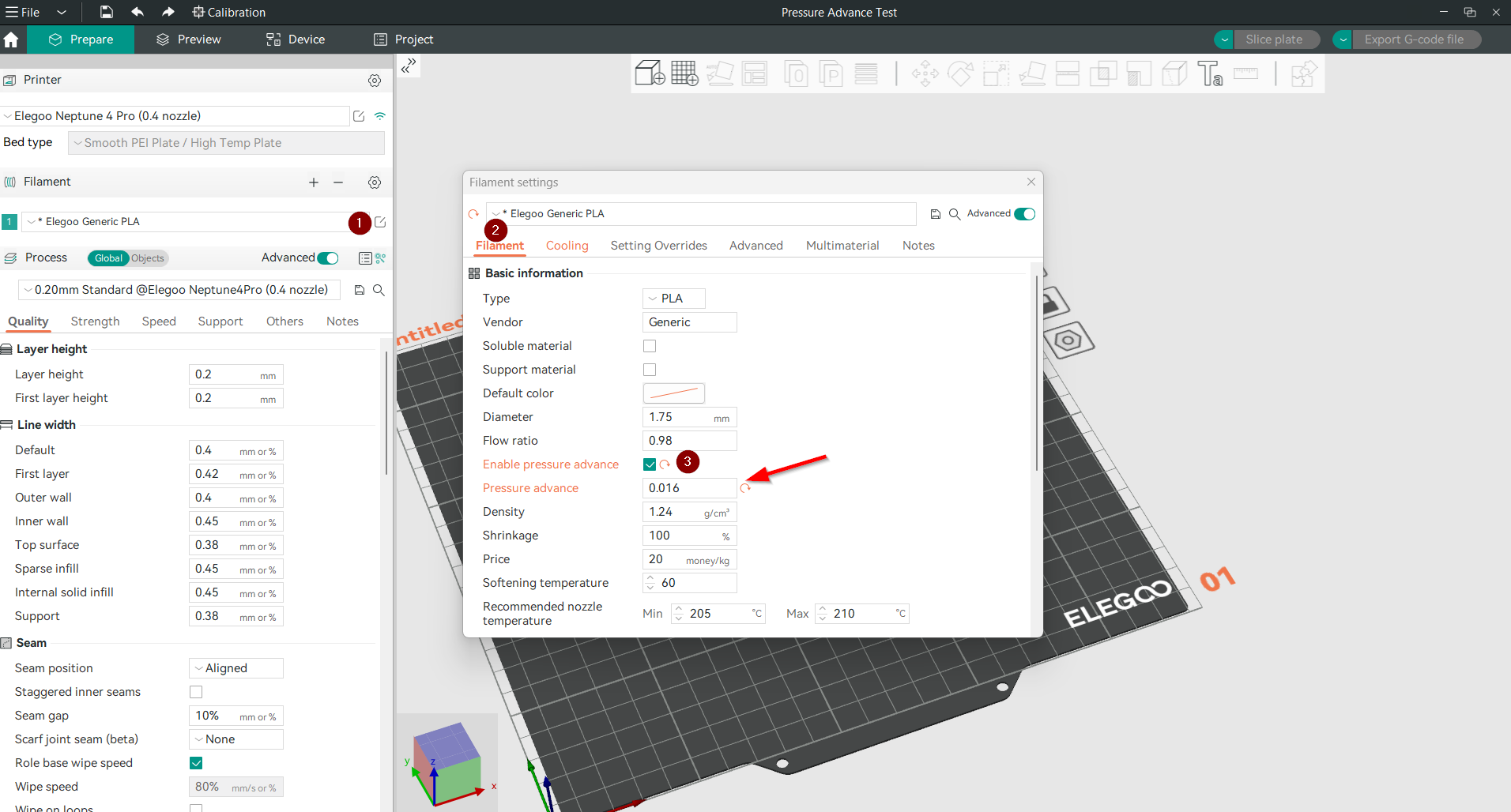
Nu hebt u de nieuwe drukvoorloopwaarde bijgewerkt en bent u klaar om geweldige afdrukken te maken.
Tips voor betere resultaten bij het kalibreren van de drukvooruitgang met OrcaSlicer
Nadat we de belangrijkste methoden voor het kalibreren van de drukvooruitgang in OrcaSlicer hebben besproken, volgen hier enkele aanvullende tips om ervoor te zorgen dat u nog betere resultaten behaalt:
- Fine-tune je eerste laag: Zorg ervoor dat je eerste laag perfect is afgesteld voordat je met kalibratietests begint. Een goed gekalibreerde eerste laag vormt de basis voor de rest van je print. Gebruik bed mesh-nivellering en pas de afstand van de nozzles aan voor een gladde, gelijkmatige eerste laag.
- Monitor de printsnelheid: Overweeg tijdens het uitvoeren van tests, met name de Tower-methode, om te printen met hogere snelheden (boven 120 mm/s). Dit kan helpen om de impact van de drukvervroegingsinstellingen beter te identificeren onder omstandigheden die vergelijkbaar zijn met je gebruikelijke printopdrachten.
- Experimenteer met verschillende filamenten: Verschillende materialen kunnen verschillend reageren op dezelfde drukvervroegingsinstellingen. Aarzel niet om aparte kalibratietests uit te voeren voor elk type filament dat je regelmatig gebruikt. Dit kan je helpen om je PA-instellingen voor elk materiaal aan te passen, wat leidt tot een optimale printkwaliteit over de hele linie.
- Gebruik de nieuwste versie van OrcaSlicer: Zorg ervoor dat je de meest recente versie van OrcaSlicer gebruikt. Updates bevatten vaak verbeteringen aan kalibratietools en algemene slicing-algoritmen, wat een aanzienlijke impact kan hebben op de kwaliteit van uw kalibratietests en uiteindelijke afdrukken.
- Controleer op hardwareproblemen: Zorg ervoor dat uw printer mechanisch in goede staat verkeert voordat u met de kalibratie begint. Controleer op losse riemen, versleten lagers of andere mogelijke problemen die de afdrukkwaliteit kunnen beïnvloeden. Een goed onderhouden printer reageert beter op nauwkeurig afgestelde drukvervroegingsinstellingen.
- Herhaal tests indien nodig: Wees niet bang om tests opnieuw uit te voeren als u niet tevreden bent met de resultaten. Kleine aanpassingen in de instellingen of het corrigeren van over het hoofd geziene onderhoudsproblemen van de printer kunnen een groot verschil maken bij uw volgende test.
- Documenteer uw bevindingen: Houd een overzicht bij van uw testresultaten, gebruikte instellingen en eventuele observaties. Deze documentatie kan zeer waardevol zijn voor toekomstig gebruik of als u problemen met afdrukken moet oplossen.
Wanneer u deze aanvullende tips en de meegeleverde stapsgewijze handleiding volgt, bent u goed toegerust om de instellingen voor drukverhoging in OrcaSlicer nauwkeurig af te stemmen, wat resulteert in vloeiendere, scherpere en betrouwbaardere afdrukken.
Begrijpen hoe drukvooruitgang kan variëren
Om het maximale uit uw kalibratie-inspanningen te halen, is het belangrijk om te beseffen dat de instellingen voor drukvervroeging niet voor iedereen hetzelfde zijn en onder verschillende omstandigheden kunnen veranderen:
Filamenttype en merk
De ideale instelling voor drukvervroeging kan per filament verschillen, zelfs tussen verschillende merken. Deze variatie is te wijten aan verschillen in filamentsamenstelling en productieprocessen.
Filamentkleur
Zelfs verschillende kleuren van hetzelfde filamentmerk kunnen zich enigszins anders gedragen vanwege de gebruikte kleurstoffen en additieven. Deze verschillen zijn echter over het algemeen klein en vormen doorgaans geen reden tot bezorgdheid.
Mondstukgrootte
Als u de grootte van het mondstuk wijzigt, heeft dit invloed op de doorstroomsnelheid van het filament. Hierdoor is het nodig om de instellingen voor drukvervroeging aan te passen om een optimale afdrukkwaliteit te behouden.
Temperatuurveranderingen in de hotend
Aanzienlijke temperatuurschommelingen kunnen de viscositeit van het filament veranderen, wat van invloed is op de manier waarop het door de extruder en de nozzle beweegt. Naarmate de viscositeit verandert, verandert ook de vereiste drukvervroeging om deze variaties in vloei-eigenschappen te compenseren.
Aanpassingen van de invoervormer
Het in- of uitschakelen van input shaping, een techniek die gebruikt wordt om printertrillingen te verminderen, kan van invloed zijn op de instelling van de drukvervroeging. Input shaping verandert de dynamiek van de printerbeweging, wat op zijn beurt de filamentstroom beïnvloedt.
Wijzigingen aan printerhardware
Wijzigingen aan de hotend, extruder of de lengte van de Bowden-buis (indien van toepassing) kunnen de instelling voor de drukvervroeging beïnvloeden. Het is cruciaal om de drukvervroeging opnieuw te kalibreren na hardwarewijzigingen om een constante printkwaliteit te garanderen. Aanpassingen aan een omgekeerde Bowden-opstelling vereisen echter doorgaans geen wijzigingen in de instellingen voor de drukvervroeging.
Veelgestelde vragen
V: Wat is drukvervroeging bij 3D-printen? A: Drukvervroeging is een functie die de printkwaliteit verbetert door de filamentstroom aan te passen aan veranderingen in de printersnelheid. Dit zorgt voor scherpere hoeken en vermindert problemen zoals draadvorming en blobbing.
V: Waarom is het kalibreren van de drukvoorloop belangrijk? A: Door de drukvoorloop te kalibreren, zorgt u ervoor dat uw printer te allen tijde de juiste hoeveelheid filament extrudeert, vooral tijdens snelheidsveranderingen. Dit resulteert in mooiere afdrukken met nauwkeurigere details.
V: Kan ik OrcaSlicer gebruiken voor elk type 3D-printer? A: OrcaSlicer is primair ontworpen voor FDM-printers (Fused Deposition Modeling). Het is veelzijdig en ondersteunt een breed scala aan printermodellen, maar het is altijd verstandig om de compatibiliteit met uw specifieke printer te controleren.
V: Hoe weet ik welke kalibratiemethode ik moet gebruiken in OrcaSlicer? A: De keuze hangt af van de configuratie van je printer (Direct Drive of Bowden) en je voorkeur voor de complexiteit en duur van het kalibratieproces. Elke methode heeft zijn eigen instructies en voordelen, dus het is misschien verstandig om er meerdere te proberen om te zien welke de beste resultaten oplevert.
V: Moet ik de drukvervroeging opnieuw kalibreren als ik mijn filament vervang? A: Ja, verschillende filamenten en zelfs verschillende kleuren van hetzelfde merk kunnen verschillend reageren. Het is een goede gewoonte om de drukvervroeging opnieuw te kalibreren wanneer u van filament wisselt om een optimale printkwaliteit te garanderen.
V: Heeft het wijzigen van mijn nozzle invloed op mijn instellingen voor drukvervroeging? A: Ja, het wijzigen van de nozzlegrootte kan van invloed zijn op de filamentstroom. Mogelijk moet u uw instellingen voor drukvervroeging dienovereenkomstig aanpassen.
V: Hoe beïnvloeden temperatuurveranderingen de drukvervroeging? A: Aanzienlijke veranderingen in de temperatuur van de hotend kunnen de viscositeit van het filament veranderen, wat de vloei ervan beïnvloedt. Mogelijk moet u uw drukvervroeging aanpassen als u print bij temperaturen die veel hoger of lager zijn dan normaal.
V: Wat moet ik doen als ik invoershaping in de firmware van mijn printer in- of uitschakel? A: Het in- of uitschakelen van invoershaping kan van invloed zijn op het gedrag van de printer, met name op de manier waarop deze omgaat met snelheidsveranderingen. Het is raadzaam om uw drukvervroegingsinstellingen te controleren en eventueel opnieuw te kalibreren na dergelijke wijzigingen.
V: Hoe vaak moet ik de drukvervroeging kalibreren? A: Kalibreer wanneer u iets belangrijks in uw instellingen wijzigt (zoals het type filament, de grootte van de nozzle of de printtemperatuur) of als u een afname in de printkwaliteit opmerkt. Regelmatige kalibratie helpt de best mogelijke printkwaliteit te behouden.
Conclusie
Kortom, het gebruik van OrcaSlicer om je Pressure Advance-instellingen te finetunen is een game-changer voor het verbeteren van de kwaliteit van je 3D-prints. Met opties voor zowel Direct Drive- als Bowden-configuraties en drie verschillende kalibratiemethoden stelt OrcaSlicer je in staat de perfecte balans voor je printer te vinden. Het is essentieel om verschillende methoden te verkennen om te zien wat het beste werkt voor jouw configuratie en voorkeuren. Dus duik erin, pas je Pressure Advance aan en kijk uit naar vloeiendere, meer gedetailleerde prints.
Also available in: Deutsch | English | Español | Français | Italiano | Polski | Português | Русский